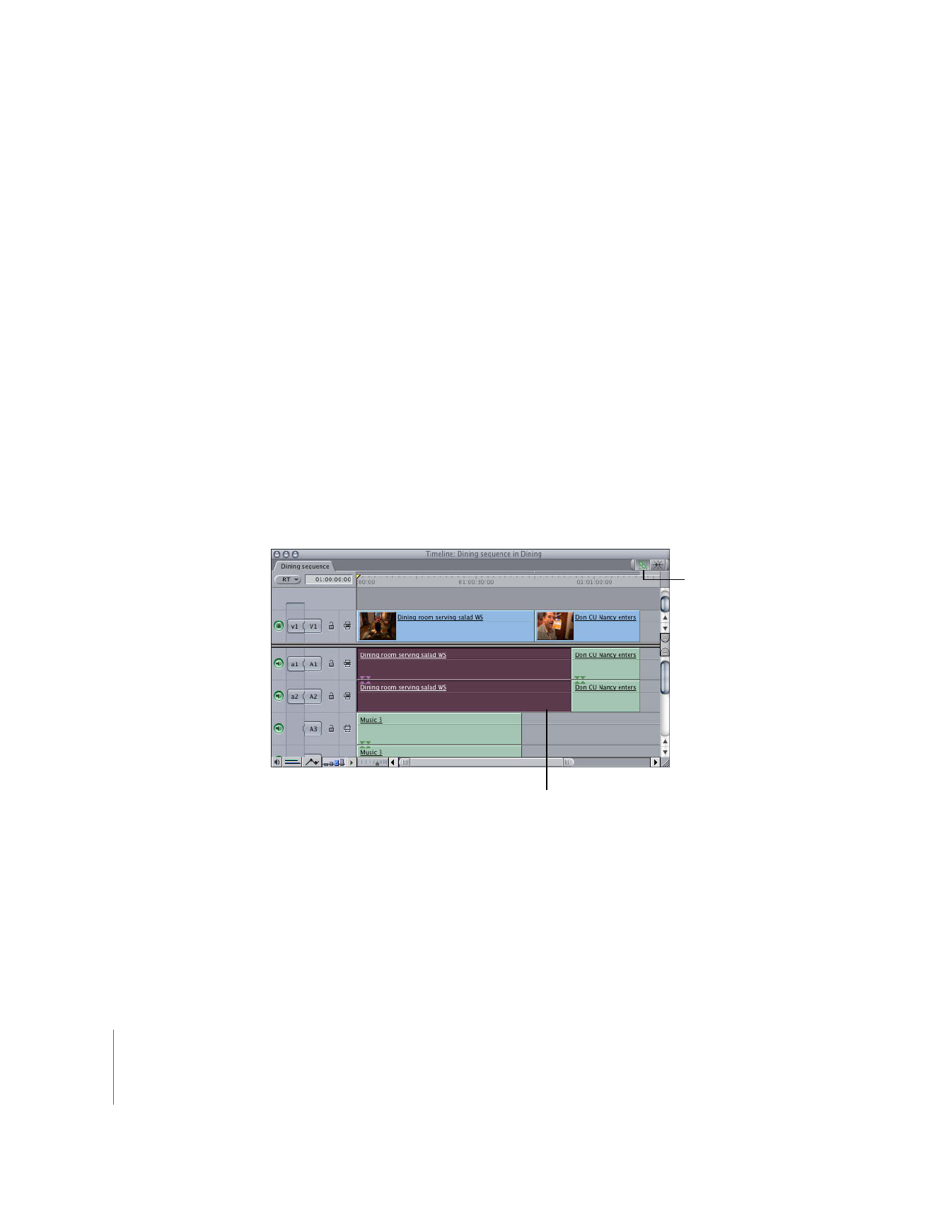
Trimmen von Audioclips im Fenster „Viewer“
Sie können einen Audioclip trimmen, d. h. verkürzen oder verlängern. Der Begriff „Trim-
men“ bezieht sich in der Regel auf Präzisionsanpassungen, die ein Einzelbild, aber auch
mehrere Sekunden umfassen können. Weitere Informationen zu Techniken beim Trim-
men von Clips in der Sequenz finden Sie in Kapitel 19 „
Informationen zum Trimmen von
Clips
“ auf Seite 379.
Hinweis:
Wenn Sie ein Audioclipobjekt einer Sequenz im Fenster „Viewer“ unabhängig
vom damit verbundenen Videoclipobjekt öffnen möchten, stellen Sie vorher sicher,
dass die verbundene Auswahl deaktiviert ist. Weitere Informationen hierzu finden Sie in
Kapitel 14 „
Verbinden und Schneiden von synchronisiertem Video- und Audiomaterial
“
auf Seite 237.
Gehen Sie wie folgt vor, um ein Audioclipobjekt einer Sequenz im Fenster „Viewer“
zu trimmen:
1
Deaktivieren Sie die verbundene Auswahl. Führen Sie dazu einen der folgenden
Schritte aus:
 Wenn die verbundene Auswahl aktiviert ist, klicken Sie auf die Taste „Verbundene
Auswahl“ (oder drücken Sie „Umschalt-L“), um sie zu deaktivieren.
 Halten Sie die Wahltaste gedrückt und klicken Sie auf das Audioobjekt.
Audioteil unabhängig vom
Videoteil ausgewählt
Taste „Verbundene
Auswahl“
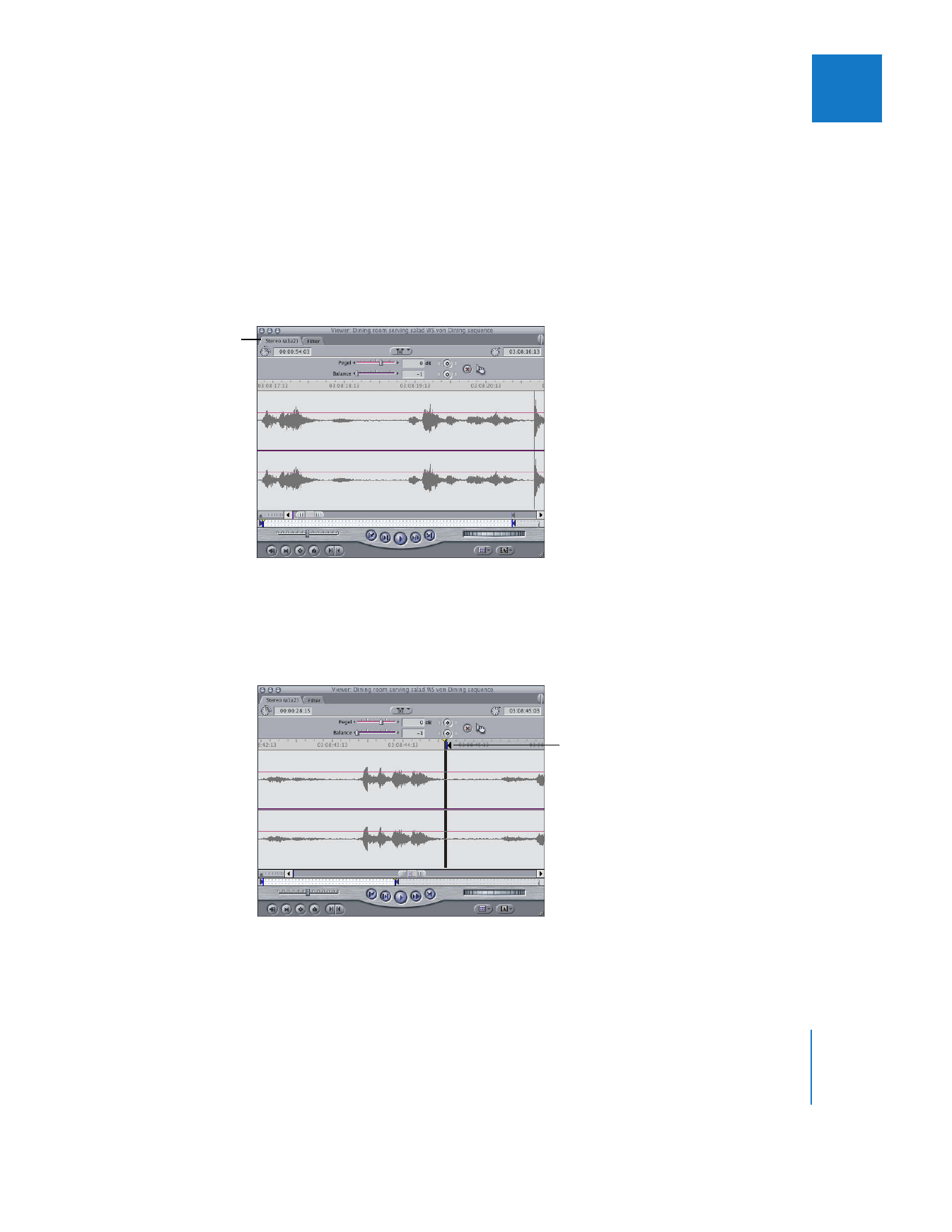
Kapitel 17
Grundlagen des Audioschnitts
335
II
2
Bewegen Sie das Audioobjekt aus der Sequenz in das Fenster „Viewer“.
Das Audioobjekt öffnet sich selbstständig im Fenster „Viewer“.
Sie können auch das Audioclipobjekt im Fenster „Viewer“ durch Doppelklicken auswäh-
len, müssen dann aber ggf. die Wahltaste gedrückt halten, um sicherzustellen, dass
beim Doppelklicken nur das Audioclipobjekt ausgewählt wird.
Die Verbindung zwischen dem Audio- und dem Videoteil des Clips wird damit nicht
aufgehoben. Sie können aber jetzt den Audioteil unabhängig vom damit verbundenen
Videoteil trimmen.
3
Wählen Sie das Werkzeug „Auswahl“, „Länge ändern“ oder „Schnittmarke verschie-
ben“ durch Klicken auf die Werkzeugpalette oder mithilfe der entsprechenden
Tastenkombination.
4
Legen Sie in gewohnter Weise neue In- und Out-Punkte fest.
Das Audioobjekt öffnet
sich selbstständig
im Fenster „Viewer“.
Neu gesetzter Out-Punkt
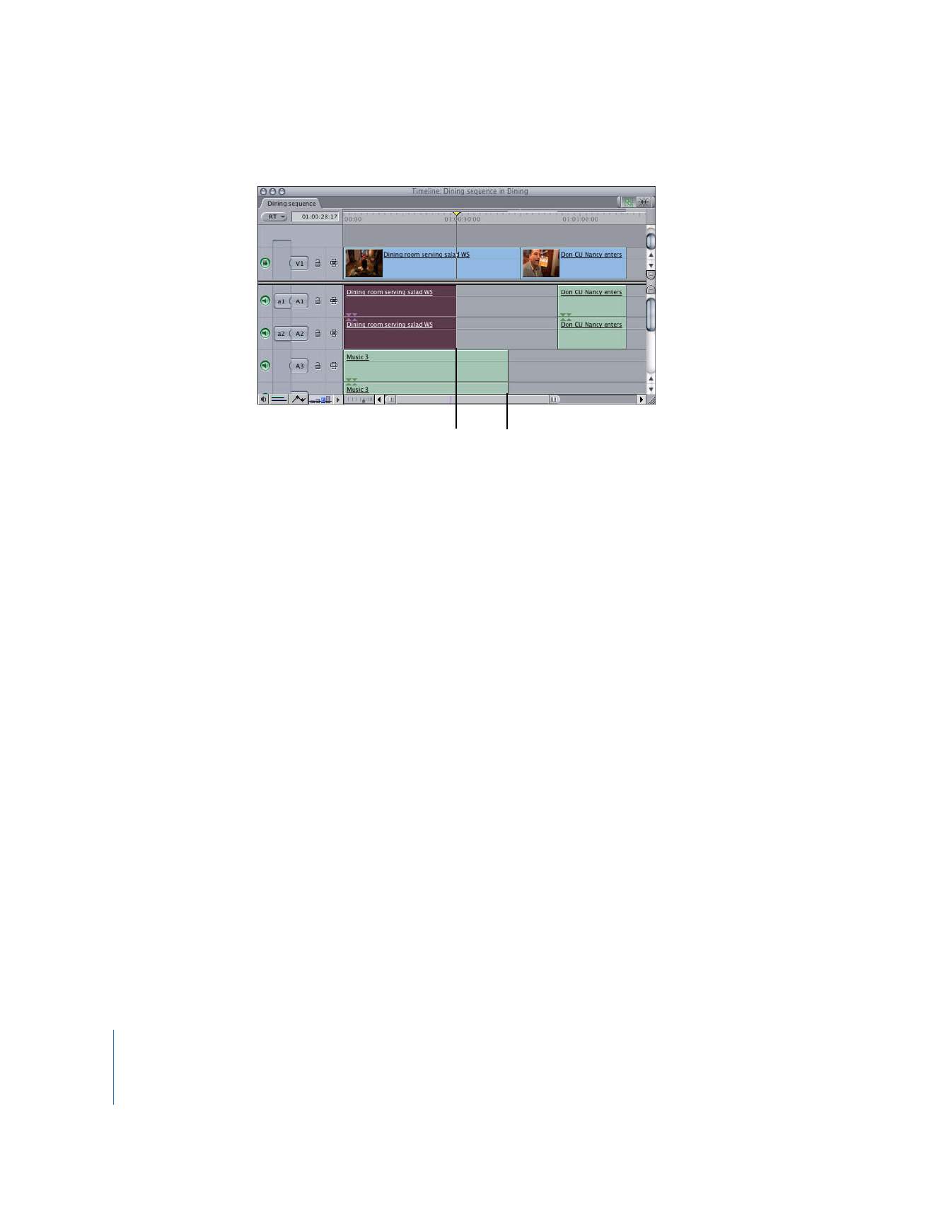
336
Teil II
Rohschnitt
Änderungen, die Sie an Clips in der Sequenz im Fenster „Viewer“ vornehmen, werden
auch im Fenster „Timeline“ nachvollzogen.